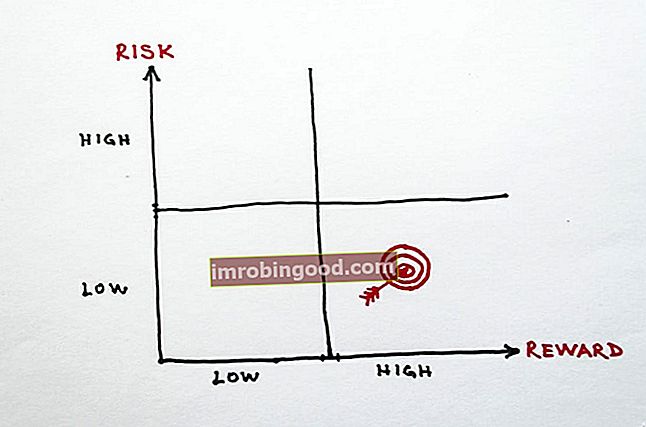Chybové pruhy v aplikaci Excel jsou grafickým znázorněním variability dat. Ukazují přesnost měření. Sloupce obvykle představují standardní odchylku Funkce STDEVA Funkce STDEVA je zařazena do kategorie Statistické funkce aplikace Excel. Odhadne směrodatnou odchylku na základě vzorku. Jako finanční analytik může být STDEVA užitečný při zjišťování roční míry návratnosti investice a měření volatility investice. Pokud je akcie nestálá, bude vykazovat vysoký standard a standardní chybu. Označují, jak daleko od stanovené hodnoty je skutečná hodnota.
Chybové pruhy v grafech poskytují komplexnější pohled na soubor dat Zdrojové dokumenty Papírová stopa finančních transakcí společnosti se v účetnictví označuje jako zdrojové dokumenty. Ať už jsou šeky zapsány k výplatě, prodej je prováděn za účelem generování stvrzenek, fakturační faktury jsou zasílány dodavateli, nebo je pracovní doba zaznamenána do pracovního výkazu zaměstnance - všechny příslušné dokumenty jsou zdrojovými dokumenty. a umožnit uživatelům vidět okraje nebo chyby v datech.
Jak přidat chybové pruhy v aplikaci Excel?
Microsoft Excel umožňuje přidat chybové pruhy k určitým typům grafů, včetně čárových, pruhových a bodových.
Následující kroky vám pomohou přidat pruhy chyb do grafů aplikace Excel:
1. Klikněte na svůj graf.
2. Klikněte na ikonu Prvky grafu (znaménko plus).

3. Zaškrtněte políčko Chybové pruhy a klikněte na šipku vedle něj. Zobrazí se seznam položek, které můžete přidat do svého grafu.

Do grafu můžete přidat následující pruhy chyb:
- Standardní chyba: Označuje standardní chybu pro všechny hodnoty v datové sadě.
- Procento: Určuje procentuální rozsah chyb a množství chyb pro každou hodnotu.
- Standardní odchylka: Zobrazí standardní odchylku pro všechny hodnoty.
Můžete také upravit výchozí pruhy chyb tak, aby vyhovovaly vašim potřebám:
- Klepněte na Více možností v Chybové pruhy.

- The Chybové pruhy formátování Na pravé straně obrazovky se zobrazí rozbalovací nabídka. Zde můžete upravit styl chybových pruhů a také množství chyb pro pruhy.
Více zdrojů
Děkujeme, že jste si přečetli finančního průvodce přidáním chybových pruhů v aplikaci Excel. Finance nabízí knihovnu zdrojů a školicích materiálů, které vám pomohou naučit se Excel nejefektivnějším možným způsobem. Další informace najdete v těchto dalších zdrojích:
- Pokročilé vzorce aplikace Excel Pokročilé vzorce aplikace Excel je třeba znát Tyto pokročilé vzorce aplikace Excel je důležité znát a posune vaše dovednosti v oblasti finanční analýzy na další úroveň. Pokročilé funkce aplikace Excel, které musíte znát. Naučte se 10 nejlepších vzorců aplikace Excel, které každý finanční analytik světové úrovně pravidelně používá. Tyto dovednosti zlepší vaši tabulkovou práci v jakékoli kariéře
- Excel pro finance Excel pro finance Tento průvodce Excel pro finance vás naučí 10 nejlepších vzorců a funkcí, které musíte znát, abyste byli skvělým finančním analytikem v aplikaci Excel. Tato příručka obsahuje příklady, snímky obrazovky a podrobné pokyny. Nakonec si stáhněte bezplatnou šablonu aplikace Excel, která obsahuje všechny finanční funkce obsažené v tomto kurzu
- Seznam zkratek aplikace Excel pro PC / Mac Zkratky aplikace Excel PC Zkratky aplikace Excel pro Mac - Seznam nejdůležitějších a nejběžnějších zkratek pro MS Excel pro uživatele PC a Mac, finance, účetní profese. Klávesové zkratky zrychlují vaše dovednosti v oblasti modelování a šetří čas. Naučte se úpravy, formátování, navigaci, pás karet, vkládání speciálních, manipulaci s daty, úpravy vzorců a buněk a další zkratky
- Zdarma kurz Crash